Fire TV Stick của Amazon dựa vào Internet để cung cấp nội dung cho bạn. Nếu thiết bị của bạn gặp sự cố khi kết nối với mạng Wi-Fi, bạn sẽ không thể xem video, phim bộ, phim hoặc bất kỳ nội dung nào khác trên TV của mình. May mắn thay, chúng tôi có một số cách để giải quyết vấn đề của bạn.
Sự cố trên thường xảy ra khi thiết bị hoặc bộ định tuyến của bạn gặp trục trặc kỹ thuật nhỏ. Bạn có thể khắc phục những sự cố này bằng cách điều chỉnh một số tùy chọn ở đây và ở đó trên thiết bị của mình. Đây là cách thực hiện điều đó.
Kiểm tra trạng thái kết nối Wi-Fi của bạn
Có thể Fire TV Stick của bạn là được kết nối với mạng Wi-Fi của bạn nhưng không có internet. Điều này xảy ra khi bộ định tuyến của bạn không thể thiết lập kết nối với nhà cung cấp dịch vụ Internet.
Một cách để kiểm tra xem trường hợp đó có xảy ra hay không là xem trạng thái mạng trên Stick của bạn.
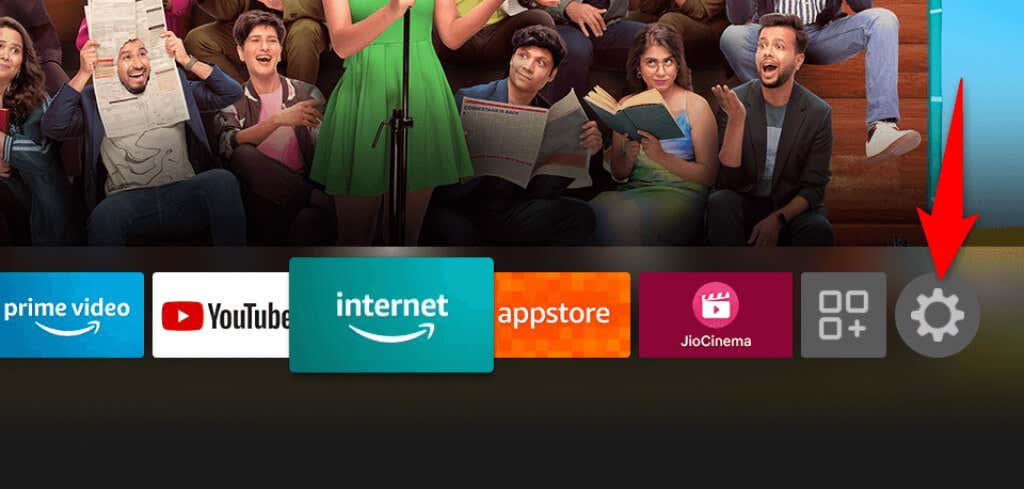
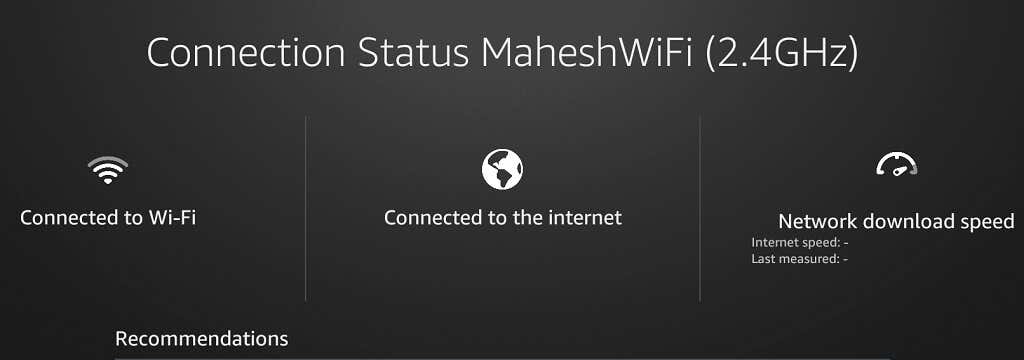
Khởi động lạiBộ định tuyến Wi-Fi của bạn
Nếu Fire TV Stick của bạn được kết nối với bộ định tuyến chứ không phải Internet thì bộ định tuyến của bạn đang gặp sự cố kết nối. Trong trường hợp này, hãy khởi động lại bộ định tuyến của bạn và xem cách đó có khắc phục được sự cố hay không.
Một cách để khởi động lại hầu hết các bộ định tuyến là truy cập trang web trên thiết bị của bạn trong trình duyệt web, mở tab Bảo trìhoặc tab tương tự và chọn Khởi động lại bộ định tuyến.
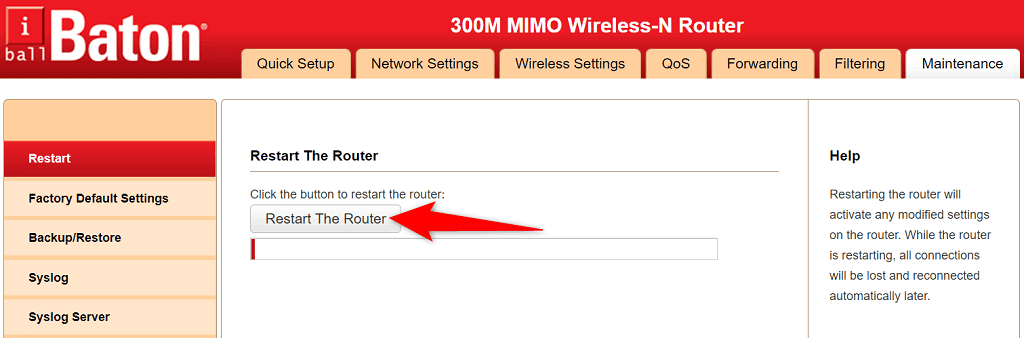
Nếu bạn không chắc chắn về cách thực hiện việc đó, hãy tắt công tắc ổ cắm điện của bộ định tuyến rồi bật lại. Điều này sẽ giúp modem của bạn khởi động lại.
Sau đó, hãy thử kết nối Fire TV Stick với bộ định tuyến của bạn và xem nó có hoạt động không.
Khởi động lại Amazon Fire Stick của bạn
Các trục trặc nhỏ của Fire TV Stick có thể gây ra sự cố mạng giống như sự cố bạn đang gặp phải. Tuy nhiên, cách khắc phục nhanh chóng hầu hết các vấn đề này là khởi động lại Stick của bạn..
Khởi động lại Stick của bạn đóng tất cả các dịch vụ và ứng dụng đang chạy, đồng thời khởi chạy lại tất cả các mục đó. Điều này giúp khắc phục nhiều vấn đề nhỏ..
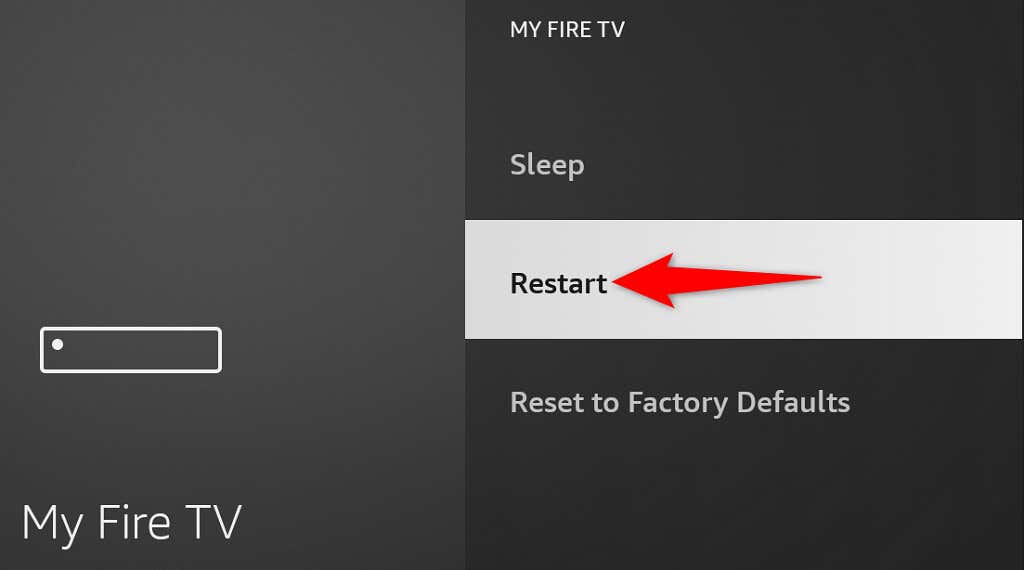
Quên và tham gia lại mạng Wi-Fi của bạn
Khi gặp sự cố khi kết nối Fire TV Stick với mạng Wi-Fi, bạn nên xóa và thêm lại kết nối của mình vào danh sách mạng đã lưu. Điều này giúp thiết bị của bạn thiết lập kết nối mới với bộ định tuyến.
Bạn sẽ cần mật khẩu Wi-Fi của bạn để kết nối lại với mạng của mình, vì vậy hãy chuẩn bị sẵn.
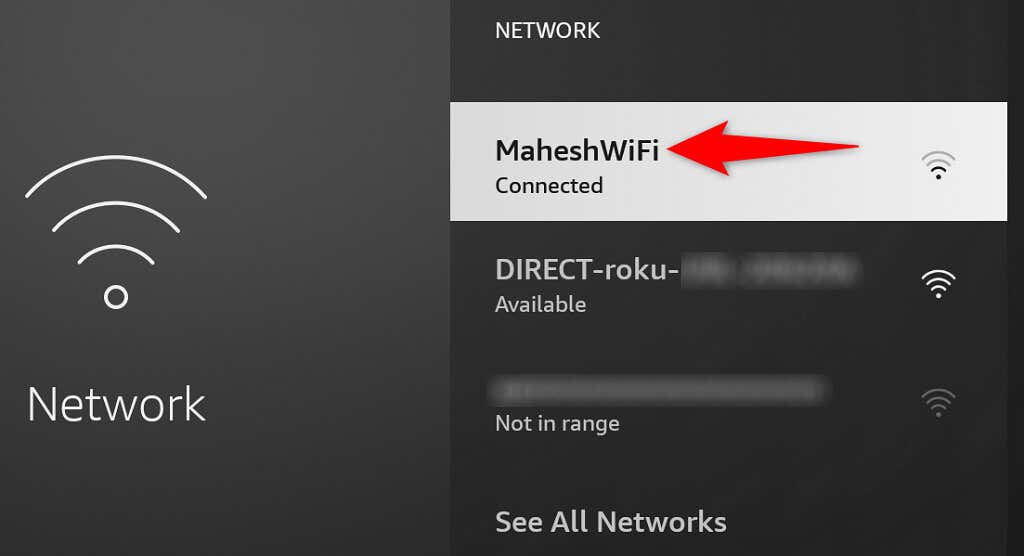
Wi-Fi của bạn bây giờ sẽ kết nối với Fire TV Stick. Nếu không phải vậy, hãy tiếp tục đọc.
Kết nối Fire TV Stick với mạng Wi-Fi ẩn
Nếu mạng của bạn là mạng Wi-Fi ẩn (nghĩa là nó không phát SSID của nó ), bạn sẽ phải làm theo quy trình cụ thể để kết nối Fire TV Stick với mạng đó. Điều này là do bạn sẽ không tìm thấy mạng của mình trong danh sách thông thường.
Luôn sẵn mật khẩu mạng Wi-Fi của bạn vì bạn sẽ cần mật khẩu đó để tạo kết nối.

Cập nhật Amazon Fire TV Stick của bạn
Amazon thường tung ra nhiều bản cập nhật phần mềm khác nhau cho Fire TV Stick, nhờ đó, thiết bị của bạn sẽ gặp ít lỗi và sự cố nhất. Stick của bạn không kết nối với Wi-Fi có thể là do lỗi hệ thống. Bạn có thể khắc phục lỗi này bằng cách cập nhật phiên bản phần mềm của Stick.
Vì vậy, bạn sẽ phải cắm thiết bị của mình vào Ethernet vì kết nối Wi-Fi không hoạt động để có thể tải xuống các bản cập nhật. Khi bạn đã hoàn tất việc đó, hãy làm theo các bước sau để nhận được bản cập nhật mới nhất:
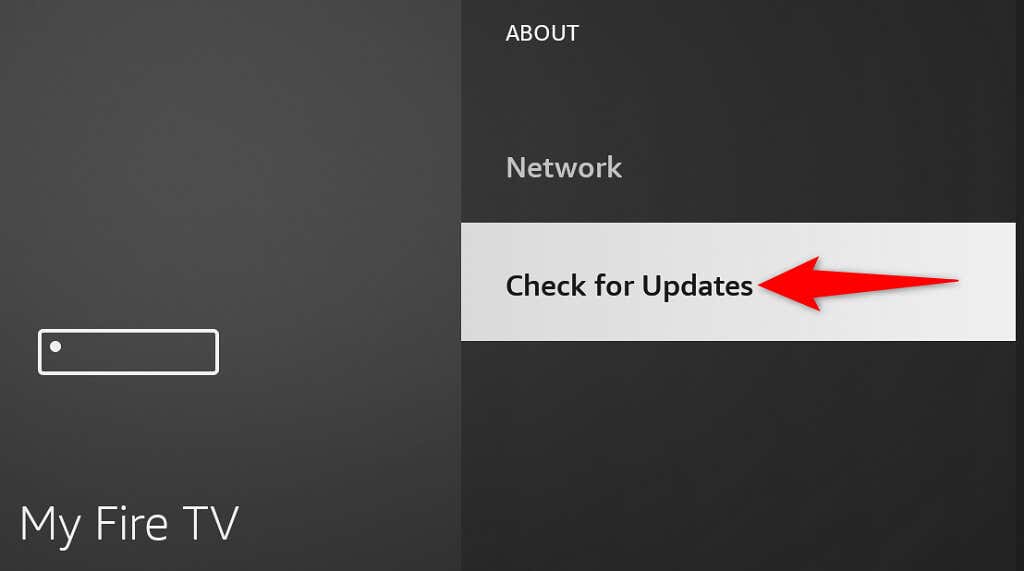
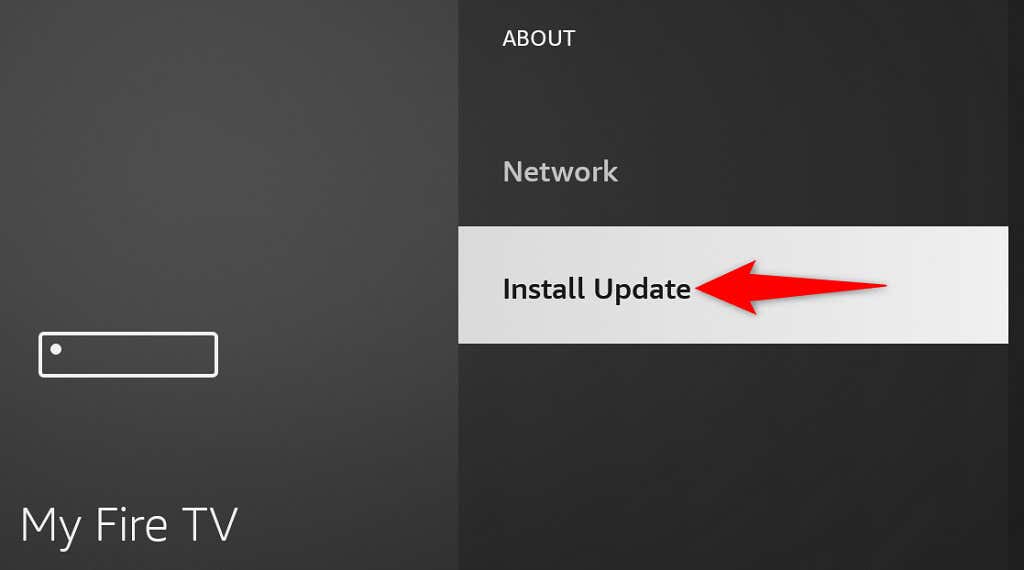
Khôi phục cài đặt gốc cho Fire TV Stick của bạn
Nếu không có gì khác hoạt động, đặt lại Fire TV của bạn Hãy giữ nguyên cài đặt gốc. Làm như vậy sẽ xóa tất cả nội dung và khôi phục cài đặt gốc mặc định trên Stick của bạn. Điều này giúp khắc phục sự cố do cấu hình bị lỗi của Stick gây ra.
Hãy nhớ rằng bạn sẽ mất tất cả các ứng dụng đã cài đặt và dữ liệu của chúng khi đặt lại Fire TV Stick. Sau khi thiết lập lại xong, bạn có thể cài đặt lại ứng dụng yêu thích của bạn nếu muốn.
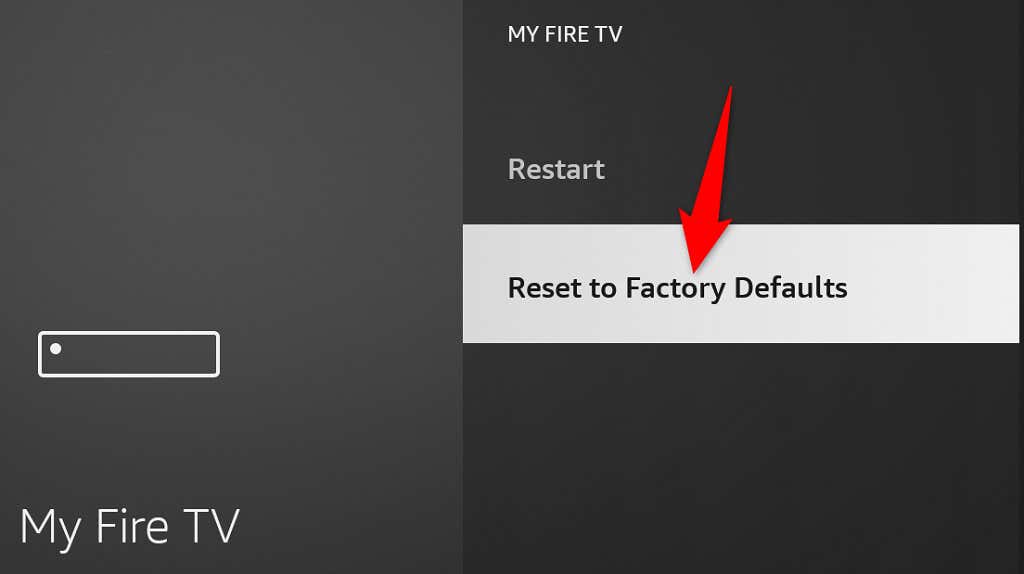
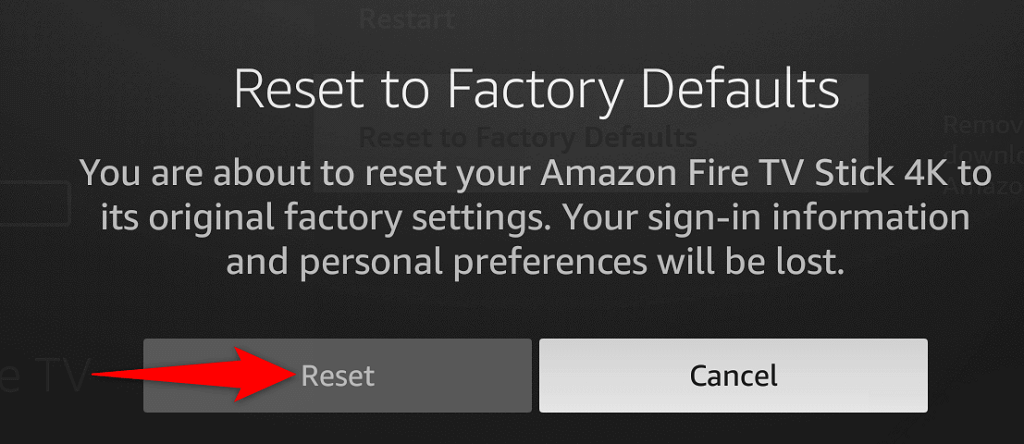
Giải quyết các sự cố kết nối Wi-Fi của thiết bị Fire TV
Sự cố kết nối Wi-Fi của Fire TV Stick không quá khó giải quyết. Bạn có thể khắc phục hầu hết các trục trặc nhỏ gây ra sự cố bằng cách khởi động lại Stick, thay đổi một số tùy chọn trên Stick hoặc khởi động lại bộ định tuyến của bạn.
Sau khi bạn hoàn tất việc đó, thiết bị phát trực tuyến của bạn sẽ kết nối với Internet, cho phép bạn truy cập tất cả nội dung đa phương tiện của mình. Thưởng thức!.
.